「あなたのいびきがうるさくて眠れない!」と怒られたことはありませんか?
いびきは一緒に寝ている人に迷惑をかけるだけでなく、睡眠時無呼吸症候群の兆候でもあります。いびきがひどいといわれれば、「どんな音を出しているんだろう」と気になってしまいますよね。
自分が寝ているときの音を客観的に聞くのは不可能に思われます。しかし、「いびきラボ」を使えば睡眠時のいびきを簡単に記録できます。
この記事では「いびきラボ」の基本的な使い方から、「いびきスコア」の見方、置き場所のアドバイス、便利な機能まで画像入りで詳しく解説していきます。
目次
「いびきラボ」の特徴
まずは、「いびきラボ」の特徴をご紹介します。ポイントを3つ挙げてみました。
無料で睡眠中のいびきを一晩中録音
「いびきラボ」は無料で使えるいびき録音&分析アプリです。簡単な設定をするだけで、一晩中いびきの音を録音できます。
通常であれば睡眠中に自分が出す音を聞くのは難しいです。しかし、いびきラボがしっかり記録してくれるので、気になるいびき・寝言・歯ぎしりの音などを確かめることが可能です。
いびきを分析し「いびきスコア」を測定
「いびきラボ」では記録されたいびき音から、いびきを分析し、「いびきスコア」を測定してくれます。
いびきの大きさや持続時間などを手掛かりに自分のいびきの結果が数値で表示されるため、客観的に自分の睡眠状態を観察できます。
なお有料版を契約すると、もっと詳細な分析結果を表示することが可能です。
アラーム機能など付加機能も充実
「いびきラボ」は、アラーム機能や眠りにつくまでリラックスサウンドを流す機能など、付加機能も充実しています。
寝起きに必要な機能を備えているので、いろいろな使い方が楽しめます。
いびきラボの初期設定
それでは「いびきラボ」のアプリを実際に使ってみましょう。
まずは以下のアプリサイトから「いびきラボ」アプリをダウンロード&インストールしてください。

なお動作確認は、AQUOS sense2(SH-M08)、OSはAndroid9で行っています。「いびきラボ」のアプリバージョンは、2.7.2です。
インストールされた「いびきラボ」を開くと、アプリの説明が表示されます。
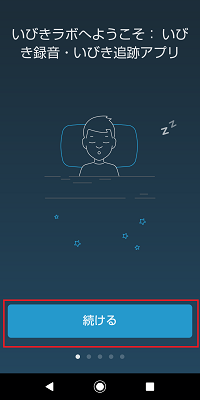
「続ける」をタップして進んでください。
途中で音声の録音許可を求められます。「マイクへのアクセス権を許可する」と表示された部分をタップし、音声の録音を「許可」してください。
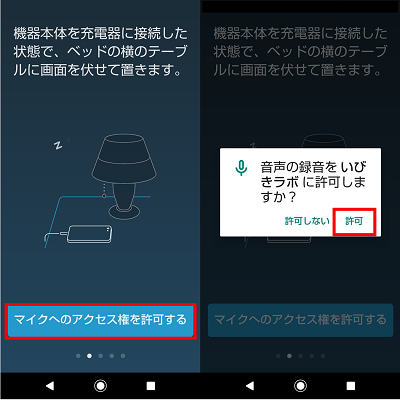
最後の案内画面で「スタート」をタップすると「いびきラボ」の「録音」画面に進みます。
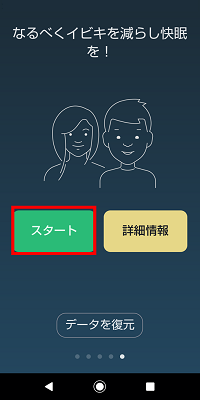
「いびきラボ」基本の使い方
「いびきラボ」の操作はとても簡単です。基本的な設定と使い方を説明します。
録音前の基本設定
録音をスタートする前に基本の設定を済ませましょう。
「寝るまでの時間」を設定
アプリが録音をスタートするまでの時間を設定します。
- 左下の「録音」をタップ
- 「眠るまでの時間」をタップ
- 「〇分」と表示された部分をタップ
- 録音開始までの時間を選択
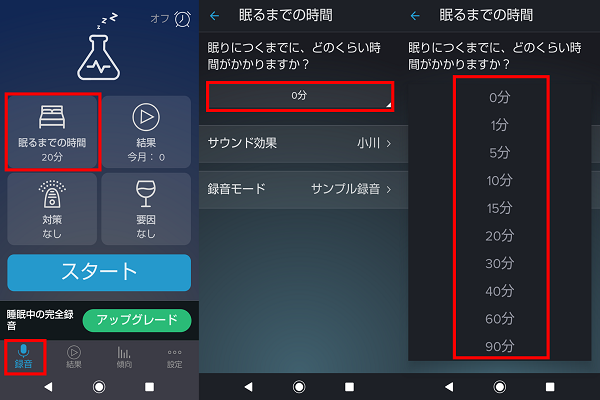
「対策」を設定
いびき対策をしている場合はこちらでアイコンを設定しておきます。
この「対策」設定をすることで、「いびき対策をしているときとしていない時でいびきがどう変わるのか」を知ることができます。
例えば、マウスピースをしているときのいびきが少なければ、「マウスピースはいびきに有効」とわかりますね。
- 「対策」をタップ
- いびき対策を選んでタップ
- 画面右下の「〇個の選択」をタップ
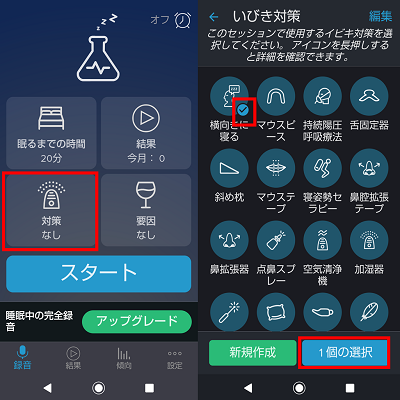
「要因」の設定
いびきを記録する前に飲酒や体調不良といった、いびきに影響しそうな要因をここで設定をしておきましょう。
- 「要因」をタップ
- いびきに影響しそうな要因をタップ
- 画面右下の「〇個の選択」をタップ
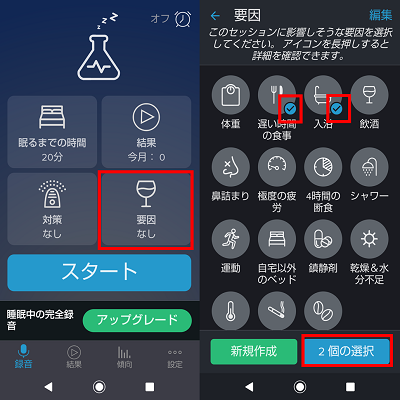
すべての設定が終わったら、「スタート」をタップし録音を開始します。

「いびきラボ」置き場所のポイント
「いびきラボ」で録音中は置き場所に注意が必要です。
ベッド横のテーブルに置く
「いびきラボ」で睡眠中の音を正確に録音するために、ベッドのなるべく近い位置に置きます。
アプリ内の説明では、顔から腕一本分の距離範囲内に置くとよいとされています。ベッド横のサイドテーブルがあれば、その上が理想です。
また、スマホのマイクが顔の方を向くように設置しましょう。
充電機に接続した状態で使用する
「いびきラボ」は一晩中起動して、睡眠中の音を記録します。
録音最中に電池切れになったり、節電モードでアプリが強制終了になったりすると録音ができません。そのため、充電器につないだ状態での使用が推奨されています。
画面を伏せた状態で置いておく
スマホの画面を伏せた状態で「いびきラボ」を起動させておくと、画面がロックされません。ちょっと起きたときにいつでもモニタリングの結果を確認できて便利です。
また、眠るときにスマホの光がちらつくのが嫌だという人にも画面を伏せての記録がお勧めです。
常に同じ場所に置く
毎日のいびきの変化が知りたいなら、録音は同じ場所でとることが重要です。
スマホを置く場所はできるだけ同じ場所に固定しましょう。
「いびきラボ」スコアの見方
目が覚めたら「いびきラボ」の録音をストップして結果を見てみましょう。
録音をストップする
「いびきラボ」の録音を止めるには、画面下の「横にスワイプしてセッションを中止する」の部分を横にスワイプしてください。
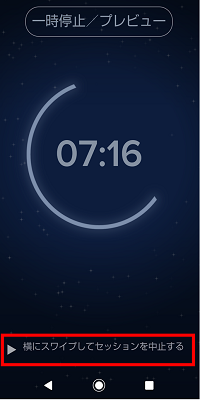
スコア結果画面の見方
スコアの結果画面を見てみましょう。
まず「結果」をタップして、スコア結果を表示します。
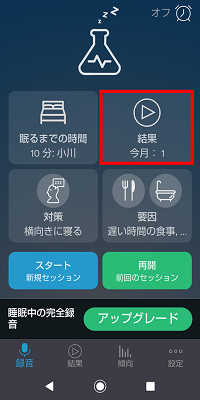
- 睡眠中の音を記録したグラフ。「静か」「軽め」「大きめ」「激しい」で色分け。
- 睡眠時間と、睡眠時間に対する音の割合
- 記録から分析される「いびきスコア」
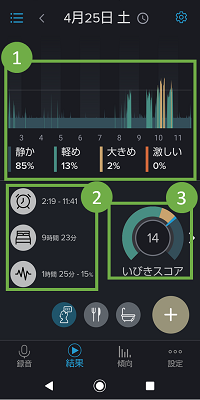
録音された音を聞く
録音されている音は以下の手順で聞くことができます。
- 「結果」をタップ
- 結果画面右上の「設定アイコン」をタップ
- 「録音」をタップ
- 聞きたい時間帯で「再生」アイコンをタップ
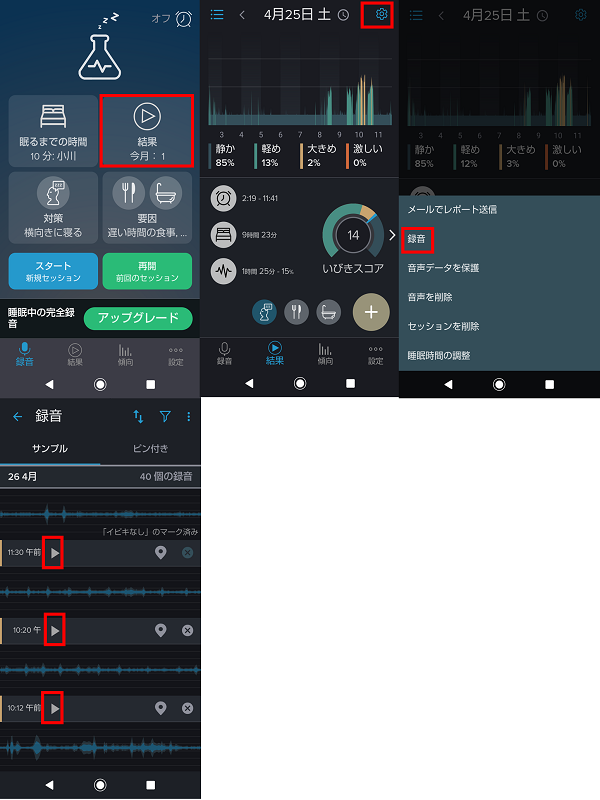
スコアの目安
一般的ないびきスコアは25程度です。
また公式アプリのヘルプによると、いびきスコアが100を超える人はユーザー全体の15%ということです。
いびきスコアはあくまで推定の数値で、スコア80、スコア90などの高い数値が必ずしも医学的に問題があるとは断定できません。
ただ、「いびきスコア」で高い数値が出るということは、いびきの音量が大きく、いびきの頻度が高いということです。
つまり睡眠が中断され、質の悪い睡眠になる場合があるということですね。
「いびきスコア」だけで睡眠時無呼吸症候群かどうかは判断できません。
けれども「いびきが大きすぎる」「いびきの後に窒息音がして苦しそう」と思ったら、「いびきラボ」の記録とともに専門家に相談することをお勧めします。
また、後述の有料版では不審ないびきを解析する「完全録音モード」が使えます。「いびきスコア」が25を大きく超えている場合は、一度有料版でいびきの解析をしてみてはいかがでしょうか。
「いびきラボ」の便利な使い方
「いびきラボ」の基本的な使い方を解説してきました。ここからは「いびきラボ」をより便利に使う方法を解説していきます。
アラーム機能を使う
「いびきラボ」ではアラームを設定できます。
いびき録音のついでにアラームをセットしておきましょう。
画面右上の時計アイコンをタップ
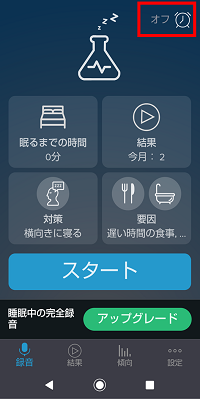
アラームの設定
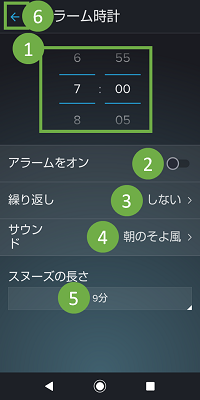
- 時間を設定
- アラームオンオフ切替
- 曜日による繰り返し選択(毎週月曜日など設定が可能)
- アラーム音設定(6種類から選択)
- スヌーズの長さを設定
- 左向きの矢印をタップで設定完了
この後いびき録音をスタートさせれば、設定時間にアラームが鳴ります。
寝言の消去
「いびきラボ」はスタート時から停止時まで、ベッド周辺で起こるいろいろな音を録音します。
いびき音だけでなく、寝言や寝返り、歯ぎしりの音まで全部記録します。「いびきスコア」を正確にするために、いびき以外の音を消したい場合の手順を紹介します。
- 「結果」をタップ
- 画面右上の「設定」アイコンをタップ
- 「録音」をタップ
- 録音記録を再生し、いびきでないものを選んで「×」をタップ
- 画面左上(画像4枚目黄色枠)の左向き矢印をタップ
- 「いびきスコア」の変化を確認
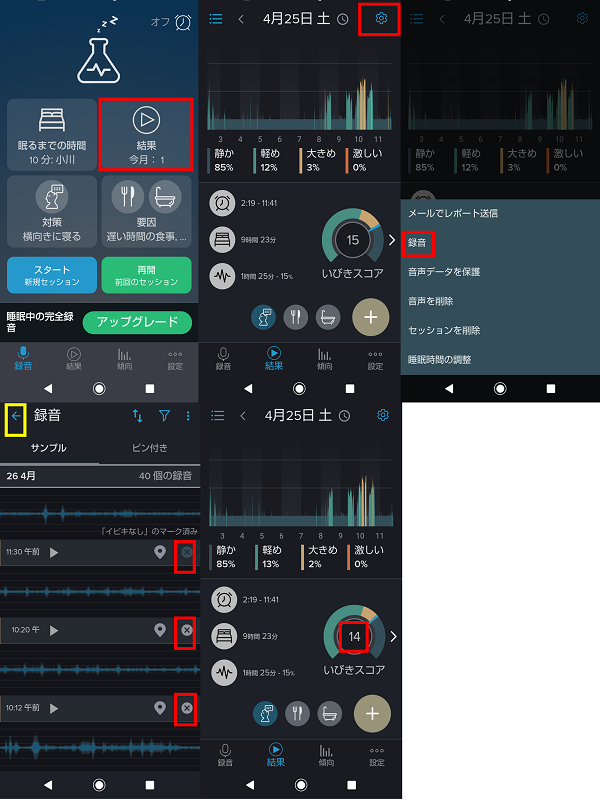
有料版「いびきラボ・プレミアム」とは
ここまで無料版の「いびきラボ」を紹介しましたが、睡眠中の録音回数などに制限があります。
すべての機能が使える「いびきラボ・プレミアム」の詳細は次の通りです。
| 料金 | 1ヶ月:380円 3ヶ月:600円(月額200円) 1年:1180円(月額98円) |
| できること | ・無料版で制限のあった録音がすべて聞ける ・モニタリング全セッション閲覧可能 ・広告なし ・いびきの変化・対策・要因の関係をグラフで表示 ・別のデバイスにデータを転送 ・睡眠時まで聞けるサウンド効果数の増加 ・起床時の気分を記録 |
まずは1ヶ月から試してみて、数ヵ月後に解約するか年間契約をするか考えてもよいでしょう。
「いびきラボ」で睡眠状態を観察してみよう
「いびきラボ」を使えば、普段は知りえない自分のいびき音を聞くことが可能です。
結果はグラフやスコアとして表示されるので、視覚的に自分の睡眠状態を把握できます。
より良い睡眠を目指すために、「いびきラボ」を活用してみましょう。

